Win7系统下如何设置端口允许访问系统【图文】
更新日期:2023-08-25 14:31:52
来源:投稿
手机扫码继续观看

一般情况下,win7系统防火墙功能限制端口进入系统,防止病毒入侵,保护系统。XP操作系统的安全防护不怎么严格,例如加进允许的端口到系统中,XP操作系统下很容易就能实现。但是win7系统却操作却很复杂,那么win7系统下如何加进允许的端口到系统中呢?下面一起看看具体操作步骤。
推荐:新萝卜家园win7旗舰版
1、点"开始——控制面板”;

2、选定windows防火墙——高级设置选项;
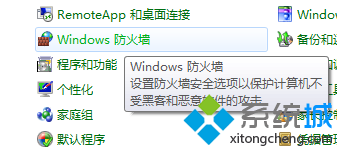
3、切进“入站规则——操作”栏点选“入站规则”下面的“新建规则…”选项,此时出现一个设置界面;
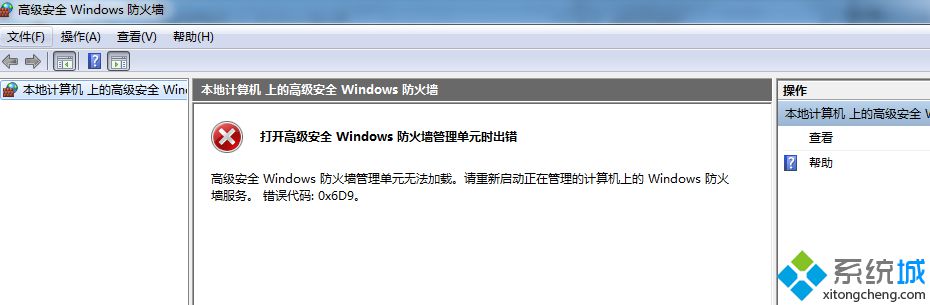
4、出现的“新建入站规则向导”中选定“规则类型——端口”,点“下一步”。选定“规则应用的协议”——“TCP/UDP”,若是TC就选定TCP,若是UDP则选定UDP。在“特定本地端口”选项上勾选文本框中键入想开放的端口号(如1521);
5、再点选“下一步”,到“连接符合指定条件时应该进行什么操作?”,选定“允许连接”键值。点“下一步”到“配置文件何时应用该规则”,选上“域”、“专用”、“公用”选项后点“下一步”;
6、这时配置好规则名称,任意键入认为好记的规则名称就好了。
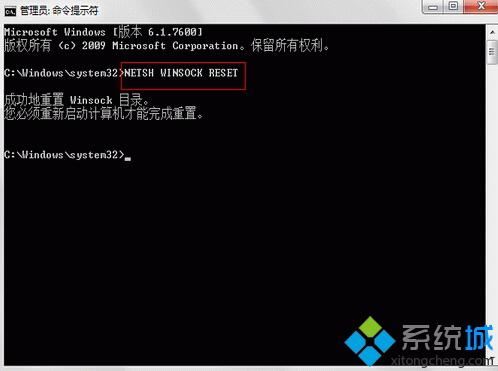
win7系统下设置端口允许访问系统的技巧分享到这里,有需要的用户可以按照上面方法进行操作设置。
该文章是否有帮助到您?
常见问题
- monterey12.1正式版无法检测更新详情0次
- zui13更新计划详细介绍0次
- 优麒麟u盘安装详细教程0次
- 优麒麟和银河麒麟区别详细介绍0次
- monterey屏幕镜像使用教程0次
- monterey关闭sip教程0次
- 优麒麟操作系统详细评测0次
- monterey支持多设备互动吗详情0次
- 优麒麟中文设置教程0次
- monterey和bigsur区别详细介绍0次
系统下载排行
周
月
其他人正在下载
更多
安卓下载
更多
手机上观看
![]() 扫码手机上观看
扫码手机上观看
下一个:
U盘重装视频










